Потеря телефона может быть очень разрушительным и разочаровывающим опытом. Все фотографии и видео, которые являются вашими воспоминаниями, а также ваши контакты и данные исчезли. Всегда есть вероятность, что вы потеряете его навсегда. Существует также вероятность того, что телефон может оказаться в чужих руках.
Потеря доступа к ценным файлам может быть очень болезненной. Ваши личные данные в чужих руках могут стать кошмаром. Итак, как вы можете предотвратить это, насколько это возможно? Вот несколько практических способов смягчить последствия потери смартфона Android. Проверять Как отслеживать и искать местоположение вашего телефона (Android и iOS) несколькими способами.

Сделайте резервную копию ваших данных
Потеря телефона обычно является синонимом потери ваших данных, но это не должно иметь место. Упреждающее резервное копирование данных — это первый логический шаг в подготовке к возможной потере данных. К сожалению, резервное копирование всех ваших данных не так просто, как кажется. В большинстве популярных приложений для резервного копирования Android есть множество уязвимостей.
Это либо проблема конфиденциальности, либо частота резервного копирования, объем данных или тип данных, которые вы можете резервировать. Идеальное решение для резервного копирования должно обеспечивать резервное копирование не только ваших медиафайлов и документов, но также данных приложений, настроек и всего, что может помочь вам сохранить прежний мобильный опыт. Проверять Лучшие инструменты для резервного копирования вашего Android-устройства на ПК.
Первый вариант резервного копирования, который вы должны рассмотреть, — это встроенная функция резервного копирования Android. Некоторые из этих параметров могут немного отличаться в зависимости от используемой версии Android. Чтобы получить доступ к функции:
- Откройте приложение «Настройки», прокрутите вниз и коснитесь Гугл -> Резервное копирование.
- Включите переключатель рядом с Резервное копирование на Google Диск.
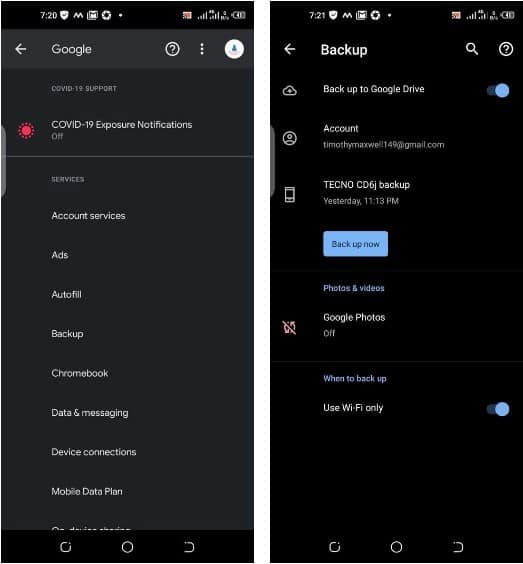
- Прокрутите вниз и коснитесь Google Фото Затем включите переключатель рядом с Резервное копирование и синхронизация.
- Прокрутите вниз и коснитесь Резервное копирование папок устройства.
- В следующем меню включите все папки с фотографиями, для которых вы хотите сделать резервную копию.
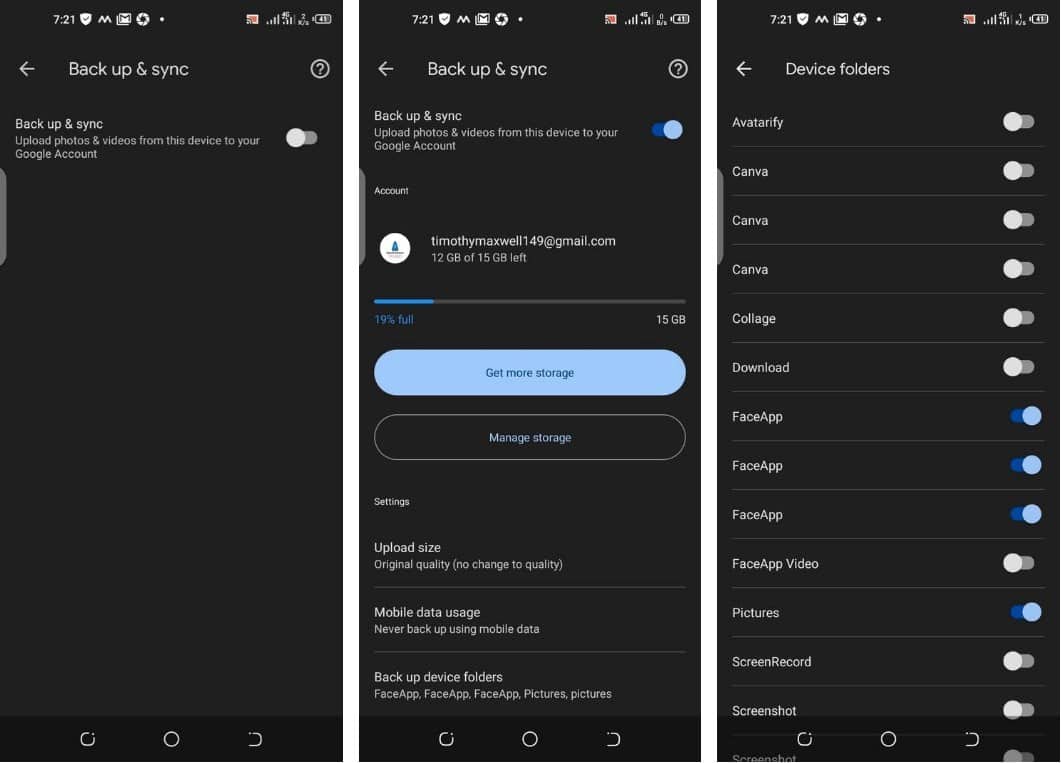
Если вы выполнили описанные выше шаги, то, вероятно, сделали резервную копию всего телефона. Это должно охватывать настройки, фотографии, видео, SMS, обои, журналы вызовов, настройки устройства и данные приложений для конкретных приложений.
Хотя охват довольно широк, ваши документы, некоторые мультимедийные файлы и данные некоторых приложений могут быть исключены. Чтобы покрыть упущения, у Google есть унифицированное решение для резервного копирования под названием Google One. С помощью приложения Google One вы можете управлять файлами, резервными копиями которых являются Google Фото, Google Диск и встроенная система резервного копирования Android, из единого интерфейса. Проверять Сравнение резервного копирования Android и Google One: что выбрать?
Если вы используете телефон Samsung, вот пошаговое руководство по резервному копированию данных в Samsung.
Защитите данные на своем телефоне
Как только ваш телефон больше не находится в вашем распоряжении, ваши данные находятся под угрозой. Если у вас есть конфиденциальные документы или мультимедийные файлы, которые вы не хотите размещать в открытом доступе, важно убедиться, что никто не сможет получить к ним доступ, если вы потеряете свой телефон.
Одним из популярных вариантов является использование приложения хранилища данных, которое может защитить ваши конфиденциальные файлы с помощью булавки. Вы найдете десятки из них в магазине Play. К сожалению, большая его часть только скрывает ваши файлы, а не защищает их с помощью шифрования или других средств.
К счастью, приложение Файлы от Google Надежный вариант для обеспечения безопасности ваших файлов. Приложение поставляется с функцией безопасной папки. Эта функция хранит файлы в зашифрованной папке, доступ к которой приложение может получить только после предоставления PIN-кода. Последние версии Android поставляются с приложением, но вы также можете найти его в Play Store, если оно не установлено заранее.
Чтобы настроить и защитить файлы:
- В «Файлы от Google» выберите «Обзор».
- Перейдите в «Группы» и нажмите «Защищенная папка».
- На экране блокировки экрана «Выбор экрана» выберите свой PIN-код или графический ключ и коснитесь следующий.
- На экране подтверждения PIN-кода или шаблона повторно введите PIN-код или шаблон и нажмите «Далее».
- На следующем экране нажмите OK.
Чтобы защитить свои файлы с помощью приложения «Файлы от Google»:
- Выберите любой файл (или файлы) из любого места в приложении Files by Google.
- Нажмите кнопку «Еще» (…) в правом верхнем углу экрана приложения.
- Нажмите на Переместить в безопасную папку.
Пока у того, у кого есть ваш телефон, нет вашего PIN-кода или шаблона, они не могут получить доступ к вашим файлам. На самом деле вы, вероятно, не будете хранить все свои файлы в защищенной папке. Это означает, что любой другой файл может быть уязвим для атаки.
функция позволяет “найти мое устройство» Встроенный пульт Android удалит данные вашего телефона, если он попадет в чужие руки. К сожалению, он имеет много ограничений. Чтобы удалить ваши данные, ваш телефон должен быть:
- Подключено к мобильным данным или Wi-Fi.
- Видно в Google Play.
- Войдите в свою учетную запись Google.
- Функция «Найти мое устройство» включена.
Хотя это нормально для телефона, который был потерян, вряд ли он будет работать с украденным устройством. Проверять Лучшие приложения для обеспечения безопасности, защиты от краж и поиска для Android.
Любой, кто серьезно относится к работе с вашими данными, позаботится о том, чтобы эти условия не выполнялись. Итак, как это исправить?
Как уничтожить ваши данные с помощью MacroDroid
Вы можете найти некоторые приложения, которые самоуничтожают ваши файлы в магазине Play. К сожалению, многие из них чреваты ошибками и проблемами совместимости из-за постоянно меняющихся разрешений операционной системы Android и ограничений безопасности.
Однако при желании вы можете реализовать эффективный обходной путь с помощью MacroDroid, одного из самых надежных приложений автоматизации для Android. Проверять Удивительные приложения для Android, которые изменят то, как вы используете свой телефон.
Скачать: макродроид (Бесплатно, доступна подписка)
Вот руководство по созданию самоуничтожающейся процедуры автоматизации на вашем Android-устройстве с помощью MacroDroid:
- Запустите приложение MacroDroid и нажмите добавить макрос.
- На следующем экране введите «Самоуничтожение» в именованной области ввода. Введите имя макроса.
- Щелкните значок плюса на панели под названием «Триггеры».
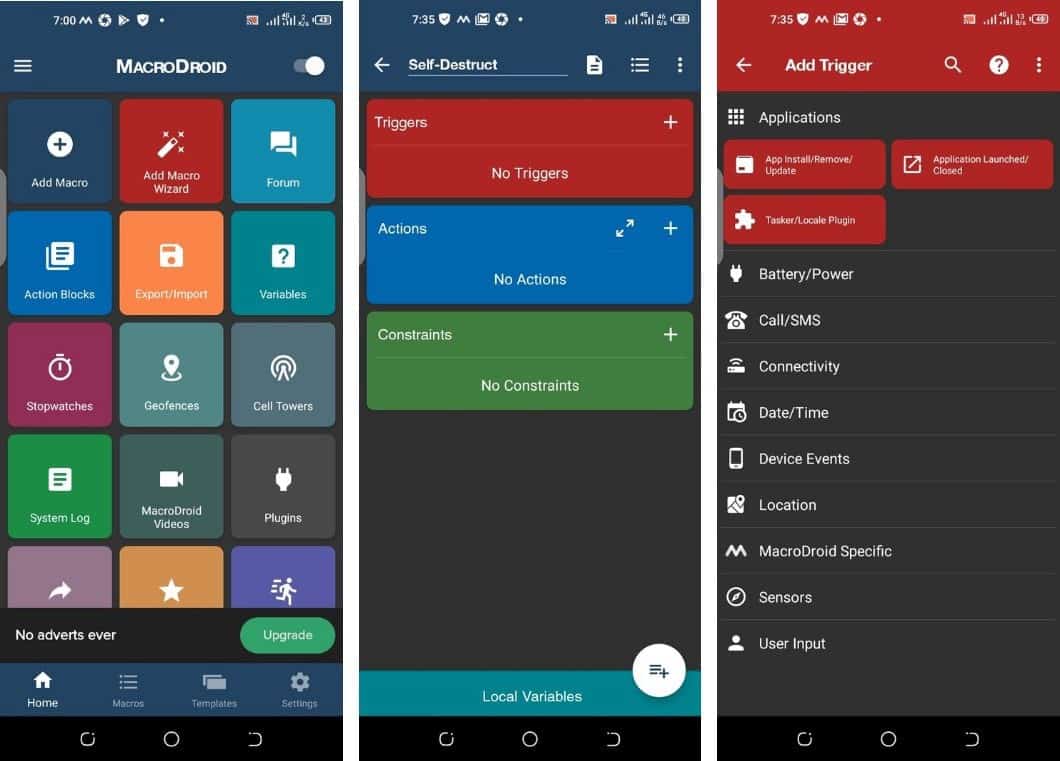
- Перейдите в Приложение -> Приложение включено/закрыто -> Приложение включено -> ОК -> Выберите приложения -> ОК.
- Должен появиться список всех установленных приложений. Выберите все приложения файлового менеджера или любое приложение, которое может открывать файлы, которые вы хотите уничтожить, если ваш телефон взломан.
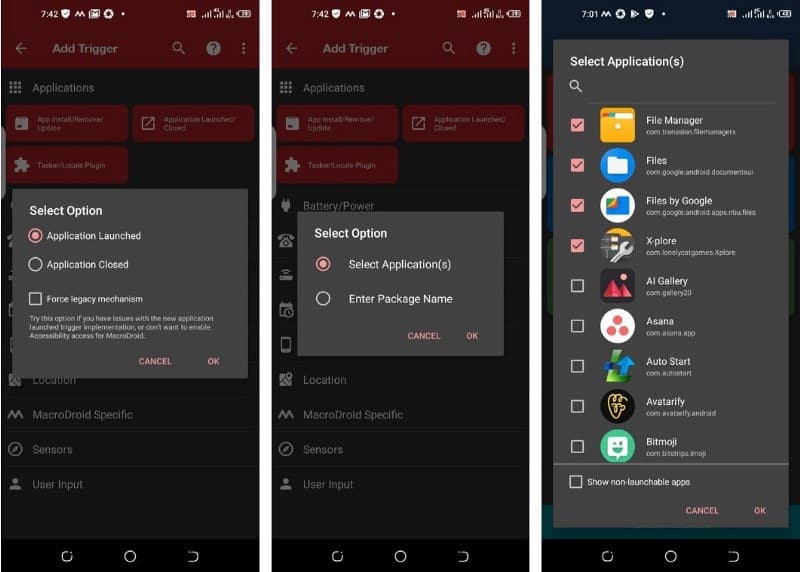
- Вернитесь на главный экран и коснитесь значка плюса на панели действий.
- Перейти к Файлы -> Процесс файла -> Удалить -> ОК.
- Должен появиться каталог вашего телефона Android, перейдите в папку, содержащую файлы, которые вы хотите уничтожить. Щелкните Использовать эту папку.
- Выберите тип файлов, которые вы хотите удалить в папке, и нажмите Ok.
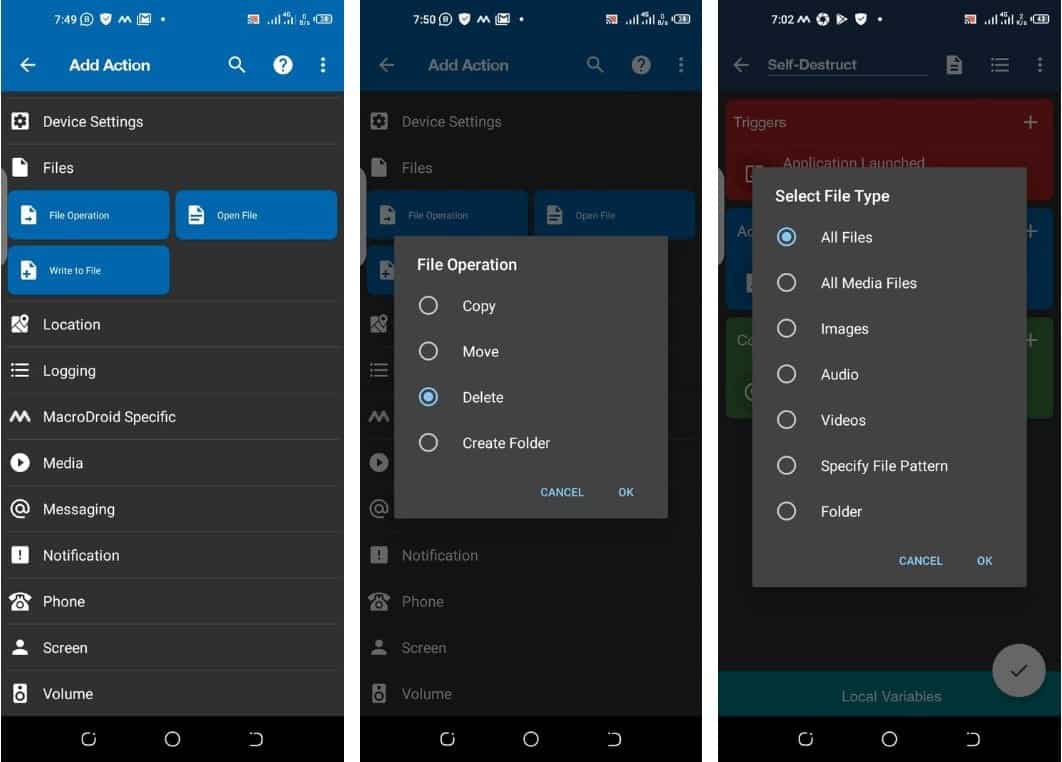
Вот что мы сделали до сих пор:
- Мы запрограммировали пусковую установку (когда пользователь открывает любое приложение файлового менеджера).
- Мы определили действие, которое нужно предпринять после запуска программы запуска (удалить все целевые файлы).
Однако было бы неразумно удалять целевые файлы каждый раз, когда открывается любое приложение файлового менеджера. Триггер и действие должны быть действительными только тогда, когда сценарий подходит для действия хакера. MacroDroid дает вам массу возможностей для определения «профиля злоумышленника». Сделать это можно в разделе «Ограничения».
Чтобы добавить ограничение:
- Нажмите на значок плюса на панели входа.
- Перейти к Местоположение -> геозона (местоположение) -> открытая площадка.
- Нажмите «Выбрать регион», а затем значок «плюс» внизу страницы.
- Коснитесь круглого значка навигации в правом верхнем углу экрана, чтобы заблокировать текущее местоположение.
- Введите название области (например, Безопасная зона) и установите Радиус примерно на 500 метров.
- Нажмите на значок галочки, чтобы сохранить.
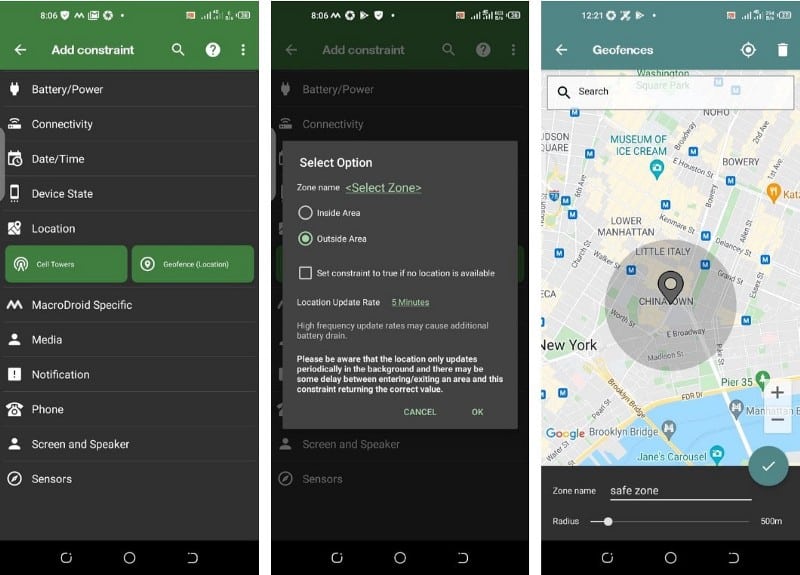
- На следующем экране нажмите кнопку «Назад» в левом верхнем углу экрана и нажмите «Сохранить».
- На главном экране переключите переключатель в правом верхнем углу экрана, чтобы активировать MacroDroid.
С созданным вами профилем MacroDroid, если кто-либо попытается получить доступ к любому из ваших приложений файлового менеджера, когда устройство находится за пределами географической области, называемой безопасной зоной, все файлы в целевой папке будут автоматически удалены.
Конечно, MacroDroid дает вам большую свободу действий. Вы можете использовать другой набор ограничений или триггеров в зависимости от обстоятельств, при которых вы хотите, чтобы ваши файлы самоуничтожались. Проверять Как отключить уведомления во время игр на Android.
Примите активные меры для защиты ваших данных
Многое может пойти не так, если вы потеряете свои данные или попадете не в те руки. Шаги, которые мы описали выше, позволяют вам настроить упреждающие меры для восстановления ваших данных, их защиты или даже уничтожения ваших данных, если это необходимо, если они попадут в чужие руки.
Что бы ни случилось, важно обеспечить резервное копирование ваших данных, чтобы вы всегда могли получить к ним доступ и восстановить их при необходимости. Теперь вы можете просмотреть Как правильно сделать резервную копию вашего Android-устройства.







